HP ProOne 600 G1 All-in-One PC User Manual
Browse online or download User Manual for Unknown HP ProOne 600 G1 All-in-One PC. HP ProOne 600 G1 Base Model All-in-One PC
- Page / 55
- Table of contents
- BOOKMARKS
- Про цей посібник 3
- 1 Можливості виробу 7
- Компоненти передньої панелі 8
- Компоненти бокової панелі 9
- Компоненти задньої панелі 10
- Функції клавіатури 11
- Розміщення комп'ютера 11
- (додатково) 12
- Попередження і застереження 15
- Додаткові відомості 16
- Установлення замка безпеки 18
- Висота 367,4 мм 14,5 дюйма 21
- Підключення іншого дисплея 28
- Модулі DDR3-SDRAM SODIMM 31
- Установлення модулів SODIMM 32
- Заміна батареї 34
- Заміна жорсткого диска 38
- Встановлення жорсткого диска 42
- Методи заземлення 51
- Підготовка до транспортування 53
- Покажчик 54
Summary of Contents
Довідковий посібник з апаратногозабезпеченняHP ProOne 600 G1 «все в одному»
Таблиця 1-2 Компоненти бокової панелі (продовження)Компонент Компонент2 Пристрій для читання карток-носіїв 6-в-1 HP(додатково)7 Пристрій для читання
Функції клавіатуриРисунок 1-5 Функції клавіатуриТаблиця 1-4 Функції клавіатуриКомпонент Компонент1 Режим очікування 6 Вимкнути звук2 Швидке перемоту
Настроювання підставки з регулюванням висоти/відкидання(додатково)Ця підставка дозволяє:●відрегулювати висоту комп'ютера до 110 мм (4,3 дюйми)●по
Рисунок 1-8 Укладання комп'ютера вниз за допомогою підставки з регулюванням висоти/відкиданняНастроювання підставки з регулюванням нахилу/поворо
Рисунок 1-10 Регулювання повороту8 Розділ 1 Можливості виробу
2 Ремонт та модернізація обладнанняПопередження і застереженняПерш ніж виконувати оновлення, обов’язково прочитайте всі відповідні інструкції, засторо
Додаткові відомостіДля отримання додаткової інформації про від’єднання та повторне встановлення апаратнихкомпонентів, керування настільними системами,
6. Якщо на комп'ютері встановлена підставка з регулюванням нахилу/повороту, кришкаукладення кабелів приєднується наступним чином:а. Розташуйте кр
2. Встановіть кришку напроти комп'ютера, розташуйте паз для троса із замком в кришці на 12мм (0,5 дюйми) нижче пазу для троса із замком в комп’ют
кабелю до столу (або іншого нерухомого предмета), а інший – до пазу для троса з замком вкомп’ютері. Замкніть трос із замком за допомогою ключа.Рисунок
© Copyright 2013 Hewlett-PackardDevelopment Company, L.P. Інформацію,яка міститься у цьому документі, можебути змінено без попередньогоповідомлення.Wi
ПРИМІТКА. Для заощадження ресурсу акумулятора та покращення продуктивності уникайтевикористання миші на темній або блискучій поверхні та вимикайте жив
Рисунок 2-8 Виймання акумуляторних батарей з безпроводової клавіатуриЩоб вийняти акумуляторні батареї з бездротової миші, зніміть кришку акумуляторно
Таблиця 2-1 Розміри комп’ютера (без підставки) (продовження)Ширина 521,9 мм 20,5 дюймаГлибина 63,8 мм 2,5 дюймаВага комп’ютера (без підставки)Мінімал
2. Зачепіть гачки верхньої частини підставки в двох великих отворах верхньої частининижньої панелі і опустіть підставку на комп'ютер.Рисунок 2-11
3. Відключіть шнур живлення від розетки і від’єднайте усі зовнішні пристрої.ПОПЕРЕДЖЕННЯ. Необхідно від’єднати шнур живлення та зачекати приблизно 30с
7. Підніміть та витягніть підставку з комп’ютера.Рисунок 2-15 Знімання підставкиУстановлення та знімання підставки з регулюванням нахилу/повороту(дод
4. Затягніть запірні гвинти для закріплення підставки на корпусі.Рисунок 2-17 Закріплення підставки5. Сумістіть верх задньої частини підставки з підс
4. Видаліть/відключіть будь-які засоби безпеки, що блокують відкриття корпусу комп’ютера.5. Покладіть комп’ютер лицьовою стороною донизу на м’яку плос
8. Підніміть та витягніть підставку з комп’ютера.Рисунок 2-21 Знімання підставкиПідключення іншого дисплеяРозташований на задній панелі комп’ютера ро
3. Якщо інший дисплей має рознім DisplayPort, підключіть кабель DisplayPort безпосередньодо розніму DisplayPort на задній панелі комп'ютера і роз
Про цей посібникЦей посібник містить основну інформацію з оновлення даної моделі комп’ютера.УВАГА! Таке виділення тексту вказує, що недотримання вказі
4. Якщо інший дисплей немає розніму DisplayPort, підключіть перехідник DisplayPort дорозніму DisplayPort комп'ютера. Потім підключіть кабель (VGA
●Жорсткий диск, твердотільний накопичувач або диск з самошифруванням● Пристрій для читання оптичних дисківРисунок 2-25 Розташування внутрішніх компон
Крім того, комп’ютер підтримує:● модулі пам’яті без перевірки парності 1 Гбіт, 2 Гбіт і 4 Гбіт;●однобічні і двобічні модулі DIMM;●SODIMM з SDRAM-прист
3. Від’єднайте шнур живлення від розетки та відключіть усі зовнішні пристрої.ПОПЕРЕДЖЕННЯ. Необхідно від’єднати шнур живлення та зачекати приблизно 30
8. Щоб встановити модуль пам’яті SODIMM, всуньте його у рознім під кутом приблизно 30°(1), після чого притисніть модуль SODIMM донизу (2), щоб фіксуюч
реального часу. Для заміни використовуйте батарею, еквівалентну встановленій у комп’ютері.Комп’ютер постачається з плоскою літієвою батареєю напругою
6. Посуньте засувки знімної панелі у напрямку країв корпусу, після цього перемістить знімнупанель до верхньої частини комп'ютера, доки вона не ви
8. Щоб вставити нову батарею, посуньте її боком під кромку тримача позитивно зарядженимбоком угору. Натисніть на інший бік, поки затискач не зафіксує
Заміна жорсткого диска та пристрою для читанняоптичних дисківЗаміна жорсткого дискаЖорсткий диск розташований під знімною панеллю з нижнього лівого бо
6. Посуньте засувки знімної панелі у напрямку країв корпусу, після цього перемістить знімнупанель до верхньої частини комп'ютера, доки вона не ви
iv Про цей посібник
8. Підніміть фіксатор з одного боку відсіку диска і витягніть жорсткий диск із нього.Рисунок 2-36 Видалення 3,5-дюймового жорсткого диска з відсіку9.
5. Покладіть комп’ютер лицьовою стороною донизу на м’яку плоску поверхню. Компанія HPрекомендує використовувати серветку, рушник або іншу м’яку тканин
9. Витягніть адаптер диску з 2,5-дюймовим диском або диски з відсіку для дисків.Рисунок 2-40 Видалення адаптера 2,5-дюймового диска з відсіку дисків1
Встановлення 3,5-дюймового жорсткого диска1. Вкрутіть чотири гвинти для кріплення в 3,5-дюймовий жорсткий диск. Переконайтесь, щопід кожним гвинтом зн
3. Розташуйте відсік жорсткого диску в корпусі, при цьому розніми 3,5-дюймового жорсткогодиска необхідно спрямувати по центру корпусу, потім помістить
2. Закрутіть чотири гвинта для кріплення з втулками по сторонам адаптера 2,5-дюймовогодиска.Рисунок 2-46 Закручування гвинтів для кріплення в адаптер
4. Розташуйте відсік для дисків над його остаточним положенням, рознімами до центрукорпуса. Якщо відсік для дисків містить другий (верхній) диск, підк
6. Щоб встановити знімну панель на місце, розташуйте панель з задньої сторони комп'ютератрохи вище підставки і перемістіть її донизу.Рисунок 2-50
6. Посуньте засувки знімної панелі у напрямку країв корпусу, після цього перемістить знімнупанель до верхньої частини комп'ютера, доки вона не ви
8. Викрутіть два гвинти, якими кріпиться привід до кронштейну пристрою для читанняоптичних дисків.Рисунок 2-53 Видалення кронштейна пристрою для чита
Зміст1 Можливості виробу ...
10. Вирівняйте новий пристрій для читання оптичних дисків з отвором в боковій частинікомп'ютера. Посуньте привід до упору, поки він не стане на м
а Електростатичний розрядРозряд статичної електрики з пальця або іншого провідника може призвести до пошкодженнясистемних плат або інших пристроїв, чу
б Рекомендації щодо роботи зкомп’ютером, регулярногообслуговування та підготовки дотранспортуванняРекомендації щодо роботи з комп’ютером ірегулярного
поверхню монітору. Очищувач може потрапити під рамку монітору та пошкодитиелектронні компоненти.◦Час від часу очищайте вентиляційні отвори на всіх вен
ПокажчикБбезпекарозміщення запобіжногогвинта знімної панелі 13розміщення паза для троса ззамком 12Ввидалення2,5-дюймовий жорсткийдиск 343,5-дюймовий ж
статична електрика, запобіганняпошкодженню 45Ттехнічні характеристики,пам’ять 25Уустановлення2,5-дюймовий жорсткийдиск 383,5-дюймовий жорсткийдиск 37б
SODIMM ... 25Модулі DDR3-SDRA
1 Можливості виробуОглядРисунок 1-1 HP ProOne 600 G1 «все в одному»Можливості HP ProOne 600 G1 «все в одному»:●Інтегрований форм-фактор "все в о
●Можливість установлення додаткової відеокарти MXM● Підтримка DP-аудіо, DP в VGA/DVI/HDMI dongle●Вбудований Gigabit Ethernet (Intel i217LM GbE LOM)●Бе
Таблиця 1-1 Компоненти передньої панеліКомпонент Компонент1 Веб-камера з захисним затвором (додатково)7Вимкнути динамік2 Подвійний мікрофон (додатков
More documents for Unknown HP ProOne 600 G1 All-in-One PC


















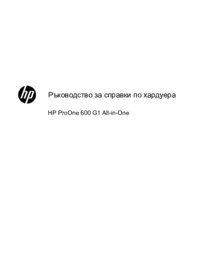















 (84 pages)
(84 pages) (32 pages)
(32 pages) (135 pages)
(135 pages)

 (2 pages)
(2 pages)

 (14 pages)
(14 pages) (11 pages)
(11 pages)







Comments to this Manuals